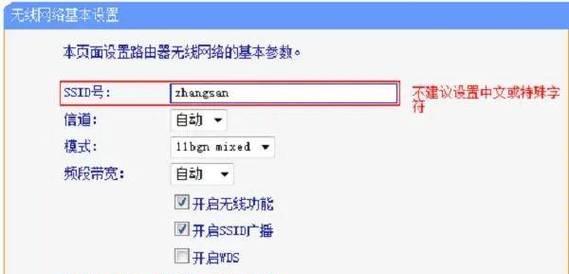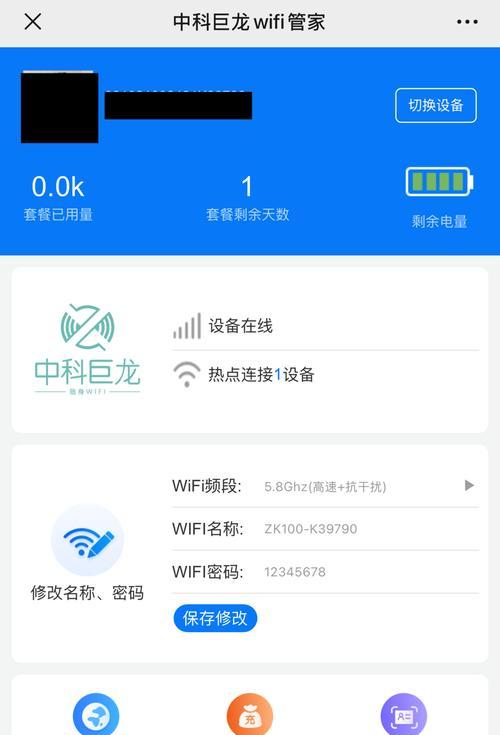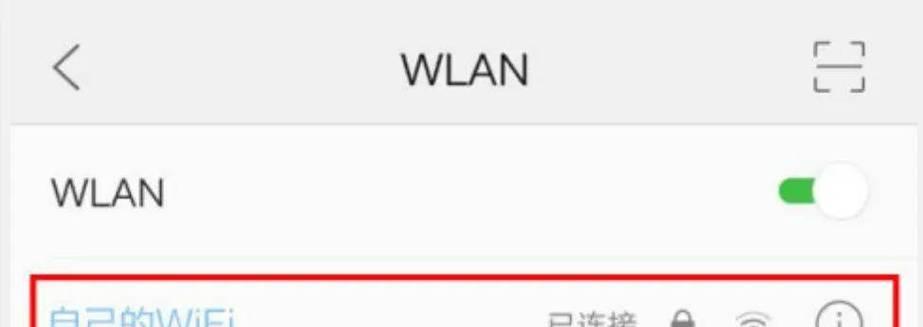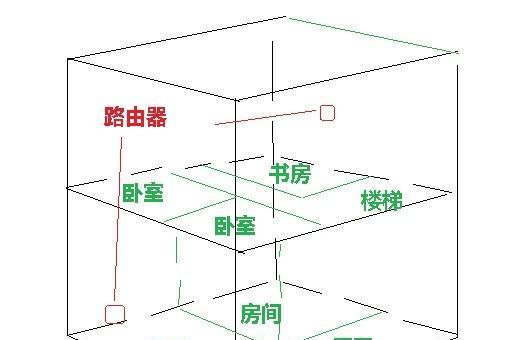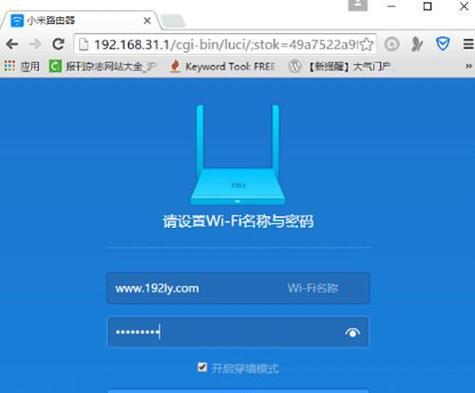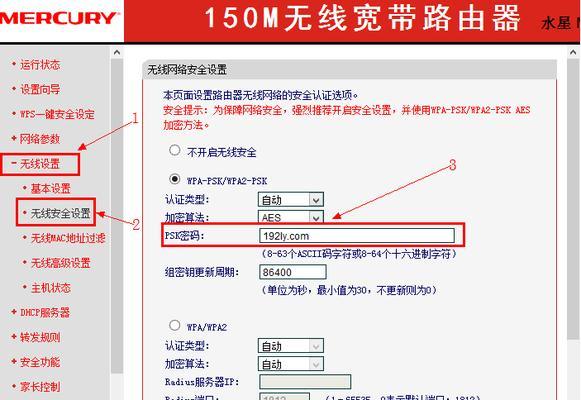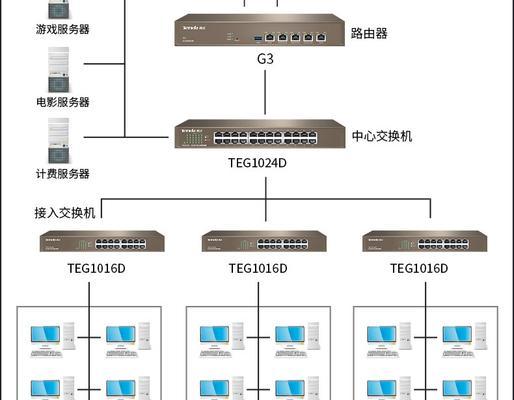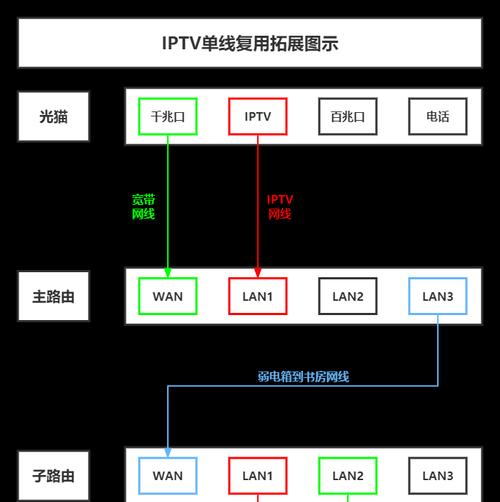在现代生活中,无线网络已成为我们获取信息和娱乐的重要工具。无论是iPhone还是Android智能手机,连接无线路由器是基本操作之一。为了确保用户可以轻松、高效地设置手机连接路由器,本文将提供一个详细步骤的指南,帮助您顺利完成设置。
一、准备工作
在开始连接手机到路由器之前,您需要确认几件事:
1.路由器状态:确保路由器电源已开启,并处于可正常工作的状态。
2.手机状态:检查手机是否已经开启了无线网络功能。
3.必要的信息:准备好路由器的管理账号和密码,这些通常可以在路由器底部或随产品附带的说明书中找到。
二、寻找可用网络
将手机的无线网络功能打开,搜索周围的无线网络。在手机的无线网络设置界面中,会出现一个可用网络列表。找到您的路由器网络名称(SSID),点击选择。
1.iPhone设备操作步骤:
进入“设置”>“WiFi”,打开WiFi开关;
在列表中找到您的网络名称,点击它;
输入密码,然后点击“连接”。
2.Android设备操作步骤:
在手机设置中选择“网络和互联网”>“WiFi”;
打开WiFi开关,然后选择您的无线网络;
输入网络密码,确认连接。
三、连接路由器设置页面
连接到无线网络之后,如需进入路由器的设置页面进行高级配置,需要在手机浏览器中输入路由器的IP地址。
1.查找路由器IP地址:
通常,路由器的IP地址是192.168.1.1或者192.168.0.1。具体地址需查看路由器底部标签或说明书。
2.输入IP地址并进入设置:
在手机浏览器的地址栏输入上述IP地址;
按下回车后,弹出登录窗口,输入路由器的登录账号和密码;
成功登录后,您就可以根据需要进入相关的设置页面进行操作了。
四、常见问题与故障排除
在连接过程中,可能会遇到一些问题,比如网络连接失败、忘记密码等。遇到这些问题,你需要:
1.确认路由器信号强度足够,并且没有物理损坏。
2.检查路由器的设置是否有特殊的安全策略,比如MAC地址过滤。
3.如果忘记密码,需要恢复路由器出厂设置,并重新设置网络。
五、与建议
连接手机到无线路由器是一个简单而重要的过程。通过上述步骤,您应该能够轻松完成设置。建议定期更改路由器的登录密码,以保证网络安全。同时,如果路由器有固件更新,建议及时更新到最新版本,以保证性能稳定和功能完善。
现在,您已经了解了如何将手机连接到路由器,并且学会了如何进入路由器的设置页面。这些知识将帮助您更好地利用无线网络资源,享受无线上网的便捷。